Stvorite DVD/Blu-ray disk/mapu ili ISO datoteke iz svih video formata.
Vrhunski pouzdani ISO proizvođači za izradu DVD-ova dostupnih datoteka
ISO proizvođači pouzdani su suputnici mnogim korisnicima koji trebaju sigurnosno kopirati svoje podatke u digitalnom formatu. To je zato što vam ISO proizvođači mogu pomoći da učinkovito stvorite ISO datoteke za pohranu na vašem računalu ili prijenosnom tvrdom disku. Međutim, s tako velikim brojem dostupnog softvera, kako bi korisnici trebali izabrati najprikladniji ISO maker? Ne brinite; ovaj će post s vama istražiti neke od najboljih ISO proizvođača za Windows i Mac, ističući pouzdane opcije koje možete isprobati. Bilo da ste tehnološki entuzijast ili početnik, ovaj će vam vodič pomoći pronaći ISO proizvođač koji će zadovoljiti vaše potrebe.
Popis vodiča
Najbolji ISO Maker za Windows i Mac 5 pouzdanih ISO proizvođača koje možete isprobati Često postavljana pitanja o ISO proizvođačimaNajbolji ISO Maker za Windows i Mac
Pretpostavimo da tražite najbolji ISO maker. U tom slučaju treba uzeti u obzir sljedeće čimbenike: prvo, može li ISO proizvođač kopirati sav izvorni sadržaj DVD-a bez gubitka ili oštećenja podataka; drugo, mogu li se naslovi i ostali sadržaji DVD-a prikladno prikazati u izvornom formatu; osim toga, bitne su i posebne funkcije poput uređivanja videosadržaja, poput extra. Osim toga, ključne su i dodatne posebne funkcije poput uređivanja video sadržaja. 4Easysoft DVD Creator moćan je ISO maker koji ispunjava sve ove zahtjeve, a uz pomoć 4Easysoft DVD Creator, možete brzo snimati DVD-ove na Windows i Mac. Evo koraka za korištenje ovog moćnog ISO makera:

U potpunosti kopirajte sav sadržaj DVD-a i pretvorite ga u ISO datoteke.
Zadržite sve informacije o jelovniku i naslovu koji su izvorno uključeni u DVD.
Postoje specijalizirane verzije koje podržavaju i Windows i macOS.
Obilje značajki za uređivanje videozapisa za neke izmjene sadržaja.
100% Sigurno
100% Sigurno
Korak 1Pokrenite 4Easysoft DVD Creator i umetnite svoj DVD. Pritisnite gumb "DVD disk" u skočnom prozoru.
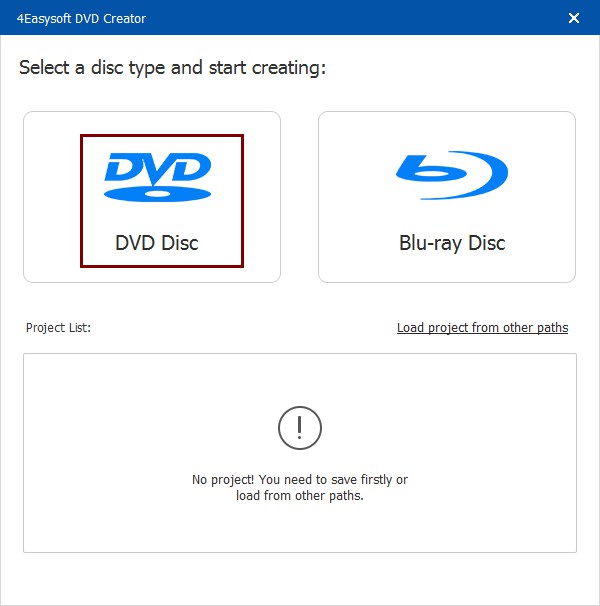
Korak 2Pritisnite gumb "Dodaj medijske datoteke", a zatim gumb "Dalje" za učitavanje DVD-a za izradu ISO datoteka.

3. korakU skočnom prozoru kliknite gumb "Spremi kao ISO" i odaberite odredište. Zatim kliknite gumb "Start" kako biste pokrenuli postupak.
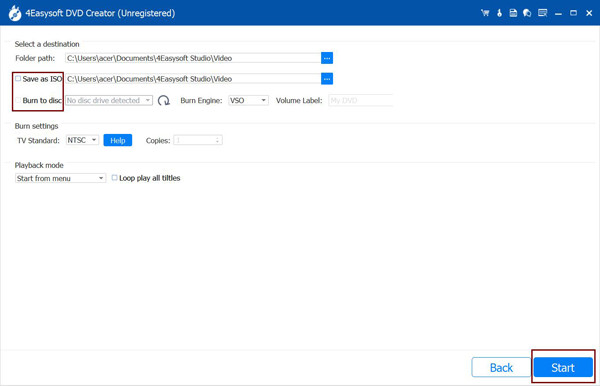
Pouzdani ISO proizvođači koje možete isprobati
1. ImgBurn
ImgBurn je popularan i svestran ISO maker za snimanje diskova u sustavu Windows. Podržava mnoge formate slikovnih datoteka, uključujući ISO, BIN i NRG, što ga čini moćnim alatom za stvaranje, snimanje i upravljanje slikama diskova. Zahvaljujući relativno bogatom sučelju, ImgBurn profesionalnim korisnicima omogućuje da se lakše upoznaju s mnogim funkcijama. Omogućit će im brzo stvaranje ISO datoteka na svojim računalima putem CD-ROM-a i snimanje slikovnih datoteka na CD-ROM.

- Pros
- Podržava različite formate slikovnih datoteka, pružajući različite mogućnosti za različite potrebe slika diska.
- S naprednim opcijama za stvaranje, snimanje i provjeru slika diskova, lako je napraviti ISO datoteke za bolje upravljanje.
- Protiv
- Sučelje može biti zbunjujuće za početnike, potrebno je neko vrijeme da ga nauče prije nego što postane potpuno sposobno.
- Proces instalacije sadrži reklame koje mogu dovesti do slučajne instalacije neželjenog softvera.
2. Roxio tost
Roxio Toast je ISO maker isključivo za macOS. Korisnicima pruža razne značajke, uključujući stvaranje i upravljanje ISO datotekama, snimanje CD-ova, DVD-ova i Blu-ray diskova i pretvaranje više medijskih formata. Osim toga, Roxio Toast može zadržati izvorne informacije, kao što su izbornici i naslovi unutar DVD-a, tijekom procesa spremanja za kasnije gledanje.
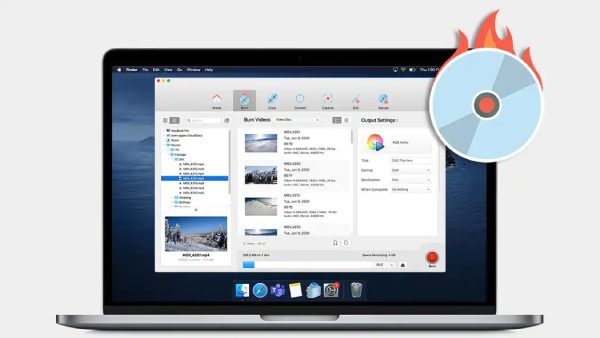
- Pros
- Intuitivno sučelje koje je jednostavno za navigaciju olakšava rad čak i početnicima.
- Pristupite svim alatima u jednom paketu, što vam omogućuje pretvoriti video s DVD-a u jednom alatu.
- Protiv
- U usporedbi s drugim proizvođačima ISO-a, obje verzije su relativno skupe.
- Može zauzeti puno računalnih resursa dok ga koristite i učiniti da vaš Mac kasni.
3. WinCDEmu
WinCDEmu je DVD riper otvorenog koda za Windows. Također je odličan ISO maker. Možete jednostavno stvoriti ISO slike s fizičkih CD-ROM-ova i montirati ISO datoteke kao virtualne pogone. WinCDEmu tijekom korištenja troši minimalne sistemske resurse, tako da ga mogu brzo pokrenuti računala gotovo bilo koje konfiguracije.
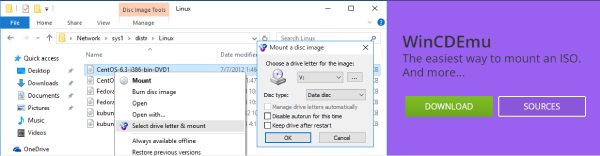
- Pros
- WinCDEmu je potpuno besplatan za korištenje i otvorenog koda bez skrivenih troškova.
- Omogućuje stvaranje ISO slika putem kontekstnog izbornika u Exploreru.
- Protiv
- Nedostaju mu neke sveobuhvatnije značajke od drugih ISO proizvođača.
- Dostupno samo za Windows, tako da korisnici drugih operativnih sustava moraju potražiti alternativna rješenja.
4. UltraISO
Kao izvrstan ISO proizvođač, UltraISO omogućuje korisnicima stvaranje, uređivanje, pretvaranje i instaliranje ISO slikovnih datoteka. Ovaj softver korisnicima također pruža napredne značajke, uključujući upravljanje ISO datotekama. UltraISO omogućuje korisnicima stvaranje ISO slika izravno iz datoteka i mapa i pretvaranje drugih formata slika diska u ISO, pružajući rješenja za moguće zadatke vezane uz ISO.

- Pros
- Napravite ISO sliku iz datoteka i mapa na tvrdom disku.
- Podrška za izradu ISO datoteka za pohranu s CD/DVD-ova za podizanje sustava i flash pogona za podizanje sustava
- Protiv
- Probna značajka prije kupnje ne omogućuje dobro iskustvo s ovim softverom.
- Već neko vrijeme nije ažuriran od srpnja 2023.
5. PowerISO
PowerISO je značajkama bogat i učinkovit ISO maker izričito napravljen za rad s ISO datotekama i drugim formatima slika diskova. Njegova najbolja značajka je što omogućuje korisnicima montiranje ovih datoteka pomoću internog virtualnog pogona bez pretjeranog trošenja resursa. PowerISO podržava mnoge formate, uključujući ISO, BIN, NRG, CDI i DAA, što ga čini sposobnim za rukovanje mnogim različitim DVD situacijama.

- Pros
- Podržava uređivanje ISO slikovne datoteke izravno na vašem računalu.
- Značajke poput integracije ljuske, kontekstnog izbornika, povlačenja i ispuštanja, kopiranja i lijepljenja iz međuspremnika čine ga praktičnim.
- Protiv
- S vremena na vrijeme postoje pogreške koje uzrokuju pad programa.
- Neregistrirana verzija ponekad će prikazati dijaloški okvir s upitom za kupnju.
Često postavljana pitanja o ISO proizvođačima
-
1. Što je ISO datoteka?
ISO datoteka je arhivska datoteka koja sadrži identične kopije podataka na različitim optičkim diskovima. Obično se koristi za sigurnosno kopiranje diskova ili distribuciju velikih programa i operativnih sustava.
-
2. Je li legalno izrađivati ISO datoteke s DVD-a?
Da. Obično je legalno stvarati ISO datoteke za osobnu upotrebu, kao što su sigurnosne kopije.
-
3. Mogu li uređivati ISO datoteku nakon što je stvorim?
Da. Većina ISO proizvođača podržava neke izmjene sadržaja datoteke tijekom pretvorbe.
Zaključak
Razumijevanjem razlika među ISO proizvođačima, sada možete bolje odabrati pravi ISO proizvođač za svoje potrebe. Nakon sigurnosne kopije i uređivanja sadržaja DVD-a putem ISO datoteke, možete lakše prenijeti i uživati u izvornom punom sadržaju u elektroničkom formatu. Naravno, ako želite doživjeti vrhunsko iskustvo, onda 4Easysoft DVD Creator može biti najbolji ISO maker za vas.
100% Sigurno
100% Sigurno


